Comment bloquer une adresse mail sur Outlook : guide pratique
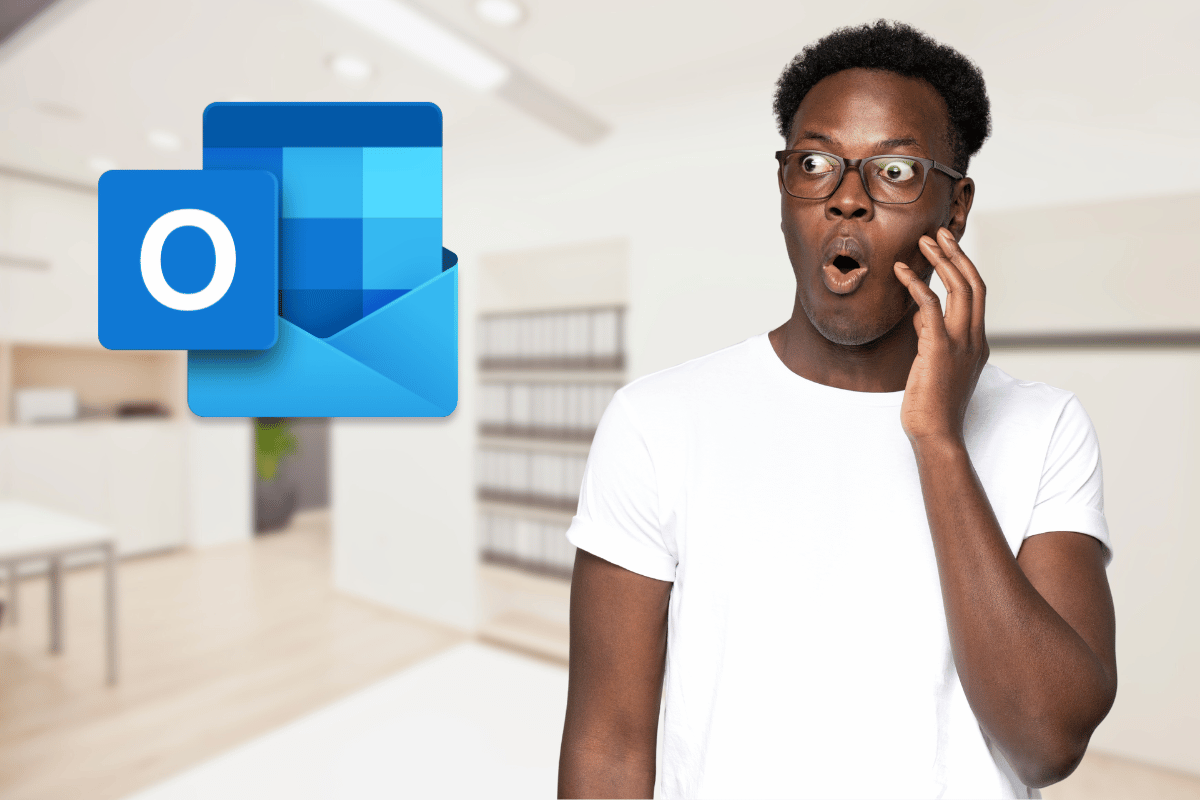
Recevoir des spams ou des messages indésirables peut rapidement devenir agaçant. Si vous utilisez Outlook pour gérer vos emails, sachez qu’il existe des moyens simples et efficaces pour bloquer les adresses électroniques qui vous dérangent. Que ce soit sur votre ordinateur ou votre téléphone mobile, nous allons vous guider pas à pas pour retrouver une boîte de réception propre et sans encombre.
Bloquer une adresse mail sur un ordinateur
Étapes à suivre
Pour bloquer une adresse email directement depuis l’interface desktop d’Outlook, voici les étapes simples à suivre :
- Cliquez sur le mail de l’expéditeur que vous souhaitez bloquer.
- Dans l’onglet « Accueil », trouvez et cliquez sur l’icône qui représente une silhouette avec un cercle rouge barré.
- Dans le menu déroulant qui s’affiche, sélectionnez « Bloquer l’expéditeur ».
En effectuant ces actions, l’adresse mail sera automatiquement ajoutée à la liste des expéditeurs bloqués. Ainsi, tous les futurs courriels provenant de cette adresse seront redirigés vers votre dossier de courrier indésirable.
Gérer les expéditeurs bloqués
Si vous souhaitez visualiser ou modifier la liste des expéditeurs bloqués, voici comment faire :
- Accédez aux paramètres de votre Outlook en cliquant sur l’icône des paramètres (roue dentée) en haut à droite de l’écran.
- Sélectionnez « Afficher tous les paramètres d’Outlook ».
- Allez dans la section « Courrier indésirable ».
- Vous verrez une liste des adresses que vous avez déjà bloquées. Vous pouvez ajouter ou supprimer des contacts selon vos besoins.
Ces options vous permettent de garder un contrôle total sur qui peut vous envoyer des emails, rendant ainsi votre gestion de messagerie plus efficace.
Bloquer une adresse mail sur mobile
Procédure pour iOS et Android
Il est tout aussi facile de bloquer des messages indésirables sur votre smartphone, que vous soyez utilisateur iOS ou Android. Voici comment procéder :
- Ouvrez l’application Outlook sur votre mobile.
- Sélectionnez le message de l’expéditeur que vous souhaitez bloquer.
- Cliquez sur les trois petits points situés en bas pour afficher les options supplémentaires.
- Choisissez l’option « Bloquer » ou « Placer en tant que courrier indésirable ».
Grâce à ces quelques clics, vous vous débarrasserez des nuisances numériques tout en utilisant votre portable de manière optimisée.
Utilisation des filtres avancés
Outlook propose également des fonctionnalités avancées pour peaufiner davantage votre expérience de blocage d’adresses mails.
- Ouvrez les paramètres de votre application Outlook.
- Rendez-vous dans la section « Filtres et signalements ».
- Activez les filtres supplémentaires tels que « Filtrer automatiquement les messages suspects » ou « Toujours signaler comme phishing ».
Ces options sont particulièrement utiles pour traiter les spams économiques ou les campagnes d’hameçonnage que vous pourriez recevoir.
Conseils pratiques pour gérer les e-mails indésirables
Éviter de partager son adresse e-mail
L’une des meilleures façons de minimiser le nombre de spams reçus est d’éviter de partager son adresse e-mail sur des sites douteux ou peu sécurisés. En gardant votre adresse confidentielle, vous réduisez le risque d’être ciblé par des spammeurs.
Pensez aussi à utiliser des alias ou des adresses secondaires pour vos inscriptions sur des forums, des newsletters ou des services en ligne. Cela permet de garder votre boîte principale propre et moins sujette aux attaques de phishing.
Utiliser des filtres et règles personnalisées
Outlook offre la possibilité de créer des filtres et des règles spécifiques pour mieux organiser votre messagerie. Par exemple, vous pouvez définir des critères bien précis pour rediriger automatiquement certains types de mails vers un dossier particulier :
- Cliquez sur « Paramètres » puis allez dans « Courrier ».
- Sélectionnez « Règles de boîtes de réception ». Cliquez sur « Ajouter une nouvelle règle ».
- Définissez les conditions souhaitées, comme l’adresse spécifique, des mots-clés présents dans l’objet, etc.
En configurant les règles et les filtres à votre convenance, vous rendez la gestion de vos e-mails encore plus fluide et intuitive.
Assurer une bonne hygiène numérique
Nettoyer régulièrement sa boîte de réception
Une des astuces pour maintenir une boîte de réception saine est d’adopter une routine de nettoyage régulier. Prenez l’habitude de trier vos mails quotidiennement. Supprimez immédiatement ceux qui sont inutiles et archivez les mails importants après les avoir lus.
Un bon tri évite l’encombrement et permet de repérer plus facilement les courriers indésirables avant même qu’ils ne deviennent problématiques.
Signalement de spams et des tentatives de phishing
Enfin, n’oubliez pas de signaler les spams et toute tentative de phishing à Microsoft. Chaque fois que vous identifiez un email suspect :
- Marquez-le comme spam ou hameçonnage via les options du message.
- Cette action permet non seulement de nettoyer votre boîte mais contribue également à améliorer les filtres globaux utilisés par Outlook afin de protéger tous ses utilisateurs.
D’ailleurs, tirer parti des nouveaux outils intégrés peut grandement aider à renforcer la sécurité générale de vos échanges électroniques.




